Site Üyeleri: Üyelerinizin Aldığı Şifre Sıfırlama E-postasını Özelleştirme
2 dk.
Site üyelerinizin aldığı Şifre Sıfırlama e-postasını özelleştirin. Şifrelerini sıfırlayan site üyeleriniz yeni şifre oluşturmalarına yardımcı olacak varsayılan bir e-posta alırlar.
Bu e-postayı tarzınıza ve markanıza uyacak şekilde özelleştirebilirsiniz. Daha kişisel bir dokunuş için görüntü ekleyin, metni değiştirin ve dinamik değerler kullanın. Otomatik e-postaları özelleştirme hakkında daha fazla bilgi edinin.
Önemli:
E-posta türü olarak Kritik İşlemler seçeneğini işaretlemeyi unutmayın. Şifre sıfırlama e-postaları önemli işlem e-postalarıdır. Kritik İşlemler e-posta türü, tanıtım amaçlı e-postaları almak için onay verip vermediklerinden bağımsız olarak tüm üyelerinize gönderilir.
Şifre sıfırlama e-postasını özelleştirmek için:
- Sitenizin kontrol panelindeki Otomasyonlar sekmesine gidin.
- Uygulama Otomasyonları sekmesine tıklayın.
- Site üyelerine şifre sıfırlama e-postası gönderin başlıklı otomasyonu bulun.
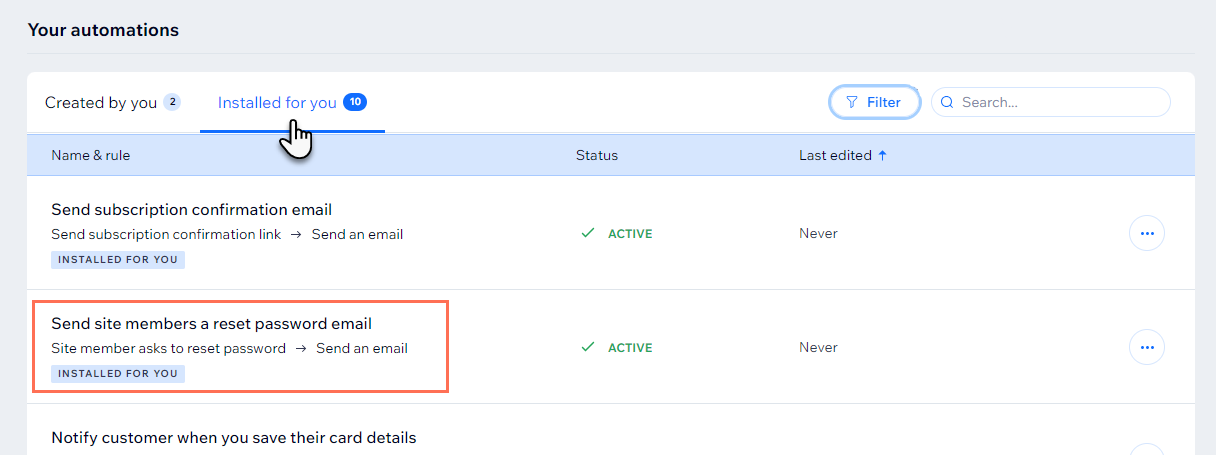
- Otomasyonun yanındaki Diğer Eylemler simgesine
 tıklayın ve Düzenle'yi seçin.
tıklayın ve Düzenle'yi seçin. - E-posta gönder eylemine tıklayarak paneli açın.
- Panelin E-posta oluştur bölümünde Düzenle'ye tıklayın.
Not: Otomasyon oluşturucunun bu sürümünü görmüyorsanız, Eylem 1 (E-posta gönderin) ilerleyin ve E- posta oluştur bölümünde Düzenle'ye tıklayın.
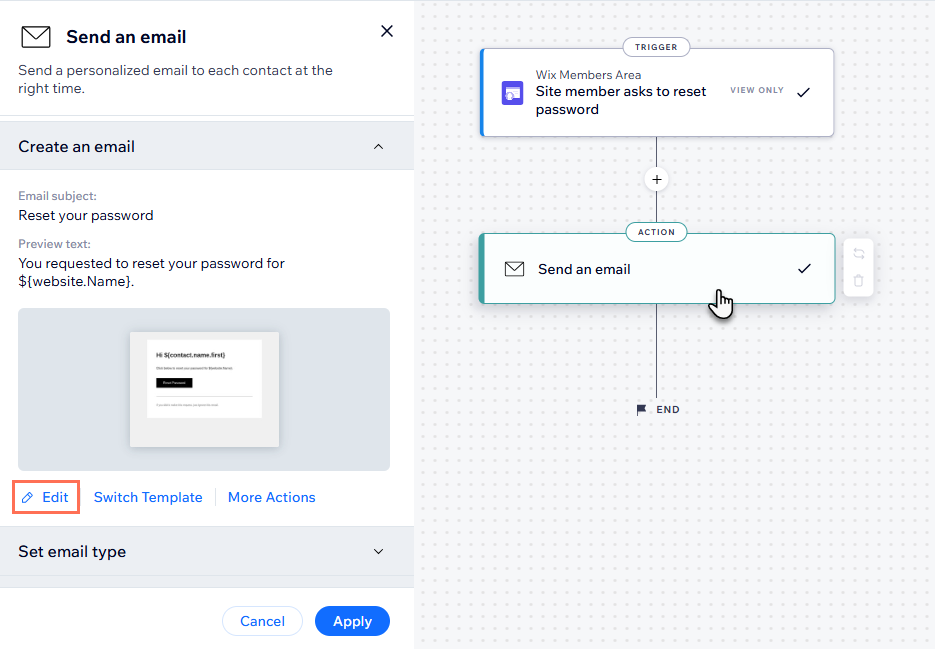
- E-posta içeriğini düzenleyin:
- Konu satırı: Konu satırı yanındaki Düzenle'ye tıklayın ve metni düzenleyin. Dinamik bir değer eklemek için + Kişiselleştir'e tıklayabilirsiniz.
- Metin: İlgili metin ögelerine tıklayın ve gerektiği gibi düzenleyin. Biçimlendirme ve tasarım için soldaki paneli kullanın.
- Düğme: Düğmeye tıklayın ve soldaki paneli kullanarak biçimlendirmeyi ve tasarımı özelleştirin.
- Ekle: E-postaya öge eklemek için sol çubuktaki Ekle'ye tıklayın.
- Temalar: E-postanın temasını kişiselleştirmek için sol çubuktaki Temalar'a tıklayın.
- Arka Plan: Arka planı güncellemek için sol paneldeki Arka Plan'a tıklayın.
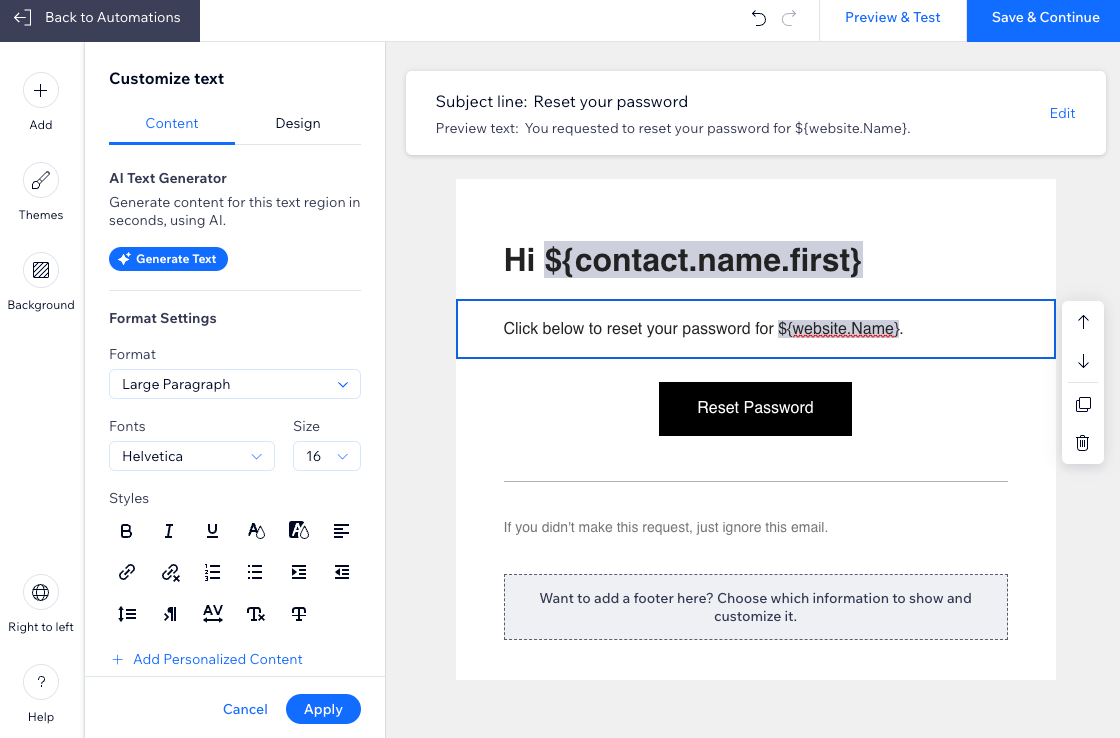
- (İsteğe bağlı) Önizleme oluşturmak ve kendinize bir test e-postası göndermek için Önizle ve Test Et'e tıklayın.
- E-postayı özelleştirmeyi bitirdiğinizde Kaydet ve Devam Et'e tıklayın.
- Otomasyonu kaydetmek için Değişiklikleri Uygula'ya tıklayın.
Gönderen bilgilerini değiştirmek mi istiyorsunuz?
Mesajınızın ilk bakışta tanınması için gönderenin adını değiştirebilir ve otomatik mesajınıza yanıt verenler için bir e-postaya yanıt ekleyebilirsiniz. E-postanızın gönderen bilgilerini nasıl özelleştireceğinizi öğrenin.

